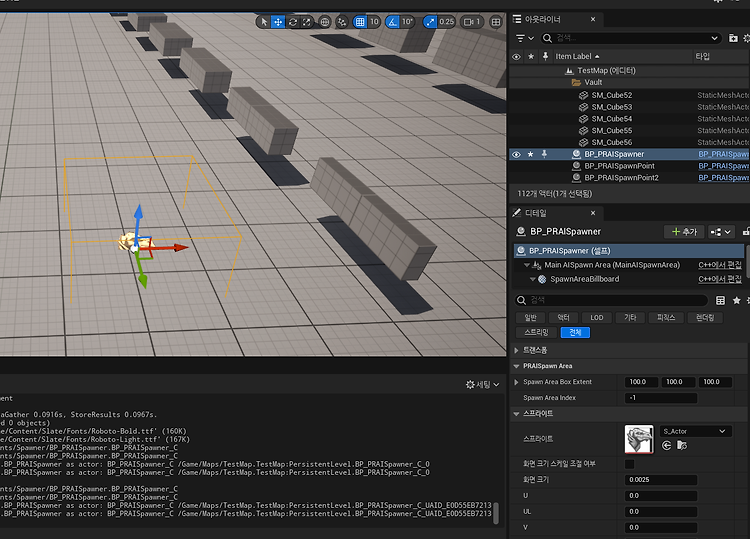![]()
프로필의 Emulated Controller가 Xbox360이 아닌 DualShock 4일 경우 언리얼 엔진에서 듀얼쇼크4를 연결하지 못할 수 있으므로 Xbox 360으로 설정해야합니다.
![]()
https://youtu.be/ISjSfqfTx3U 플레이어 캐릭터와 다양한 오브젝트 간의 상호작용을 유연하게 처리할 수 있도록 구현한 상호작용 시스템입니다. 핵심 구조는 InteractionSystem 컴포넌트를 기반으로 하며, 상호작용 가능한 대상은 인터페이스 기반으로 분리하여 확장성과 재사용성을 고려했습니다. 시스템 구조 및 동작 방식상호작용 기능은 InteractSystem이라는 ActorComponent에 구현되어 있으며, 해당 컴포넌트를 소유한 액터는 상호작용을 수행하는 주체가 됩니다.상호작용 대상은 Interactable 인터페이스를 상속하여 구현되며, 이 인터페이스를 통해 상호작용 관련 데이터를 제공하고 상호작용을 실행합니다.플레이어 캐릭터의 CapsuleComponent에 오버랩된 액터들..
a.AnimNode.controlRig.Debug 1
![]()
애니메이션 에셋을 사용하다가 좌우 반전이 된 애니메이션을 사용하고 싶지만 직접 만들지 않고 구입한 에셋인 경우 좌우 반전된 애니메이션이 없을 수도 있습니다. Unreal Engine 5에서 좌우 반전된 애니메이션이 없어도 애니메이션을 좌우 반전하고 좌우 반전된 애니메이션을 생성할 수 있습니다. 방법은 다음과 같습니다. 좌우 반전하여 재생하는 방법 컨텐츠 브라우저에서 마우스 오른쪽을 클릭하여 애니메이션 탭에 들어가 미러 데이터 테이블을 생성합니다. 사용할 스켈레톤을 선택하고 수락을 클릭합니다. 생성된 미러 데이터 테이블을 열게 되면 본의 이름과 좌우 반전된 본의 이름이 일치하는지 확인합니다. 애니메이션 블루프린트에서 Mirror를 검색하여 이전에 생성한 미러 데이터 테이블의 이름이 적힌 노드..
![]()
PostEditChangeProperty 함수와 PostEditChangeChainProperty 함수는 Unreal Engine의 에디터에서만 실행되는 함수입니다. 이 함수들은 에디터에서 변수 값이 변경될 때 추가적인 처리를 할 수 있게 해줍니다. 이러한 변경 사항은 주로 디테일 패널에서 속성을 수정할 때 발생합니다. 에디터에서만 실행되는 함수 이므로 WITH_EDITOR 매크로를 사용했습니다.// .h#if WITH_EDITORprotected: virtual void PostEditChangeProperty(struct FPropertyChangedEvent& PropertyChangedEvent) override; virtual void PostEditChangeChainProperty(struc..
https://benui.ca/unreal/docs/ Unreal Engine DocumentationUnreal Engine UI programmerbenui.ca
![]()
https://www.youtube.com/watch?v=aYSHRXrJcyg https://github.com/onestone3647/Portfolio_ProjectReplica.git GitHub - onestone3647/Portfolio_ProjectReplica: Seo Won Seok ProtfolioSeo Won Seok Protfolio. Contribute to onestone3647/Portfolio_ProjectReplica development by creating an account on GitHub.github.com https://lykanstudio.tistory.com/109 [Project Replica] EffectSystemhttps://youtu.be/qzUb8AgO..
![]()
https://github.com/onestone3647/Portfolio_ProjectReplica GitHub - onestone3647/Portfolio_ProjectReplica: Seo Won Seok ProtfolioSeo Won Seok Protfolio. Contribute to onestone3647/Portfolio_ProjectReplica development by creating an account on GitHub.github.com ObjectPool로 관리하는 오브젝트들을 보다 효율적으로 관리하기 위해 PoolableInterface 인터페이스 클래스를 도입했습니다. 이를 통해 오브젝트 관리를 보다 체계적으로 할 수 있게 되었습니다. 기능 설명 BaseObjectPoolSy..